Uwaga
Dostęp do tej strony wymaga autoryzacji. Może spróbować zalogować się lub zmienić katalogi.
Dostęp do tej strony wymaga autoryzacji. Możesz spróbować zmienić katalogi.
Ważne
Od 31 marca 2025 r. usługi w chmurze (wersja klasyczna) są przestarzałe i zostaną w pełni wycofane 31 marca 2027 r. Dowiedz się więcej o tym wycofaniu i sposobie migracji.
Witryna Azure Portal używa rozszerzenia pulpitu zdalnego, aby włączyć pulpit zdalny nawet po wdrożeniu aplikacji. Ustawienia pulpitu zdalnego dla usługi w chmurze umożliwiają włączanie pulpitu zdalnego, aktualizowanie konta administratora lokalnego, wybieranie certyfikatów używanych podczas uwierzytelniania i ustawianie daty wygaśnięcia tych certyfikatów.
Stosowanie rozszerzenia pulpitu zdalnego
Przejdź do usługi w chmurze, dla której chcesz włączyć pulpit zdalny, i wybierz pozycję "Pulpit zdalny" w okienku nawigacji po lewej stronie.
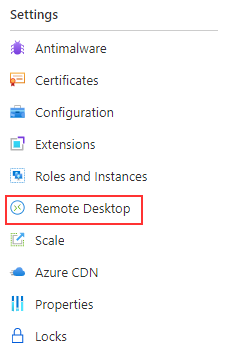
Wybierz Dodaj.
Wybierz role, dla których chcesz włączyć pulpit zdalny.
Wypełnij pola wymagane dla nazwy użytkownika, hasła i wygaśnięcia.
Uwaga
Hasło pulpitu zdalnego musi mieć długość od 8 do 123 znaków i musi spełniać co najmniej 3 wymagania dotyczące złożoności hasła z następujących: 1) Zawiera wielkie litery 2) Zawiera małe litery 3) Zawiera cyfrę 4) Zawiera znak specjalny 5) Znaki sterujące są niedozwolone
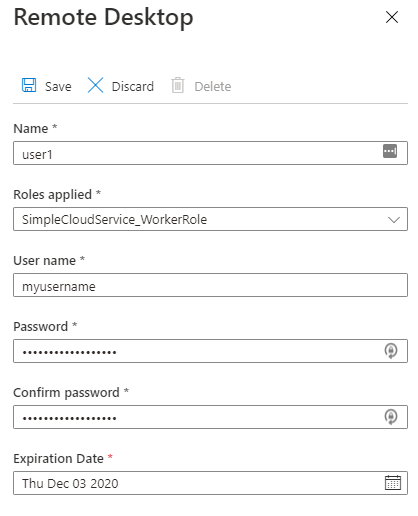
- Po zakończeniu wybierz Zapisz. Minie kilka chwil, zanim instancje ról będą gotowe do odbierania połączeń.
Łączenie się z wystąpieniami ról z włączoną funkcją Pulpitu Zdalnego
Po włączeniu pulpitu zdalnego w rolach można zainicjować połączenie bezpośrednio z witryny Azure Portal.
Wybierz pozycję Role i wystąpienia, aby otworzyć ustawienia wystąpienia.
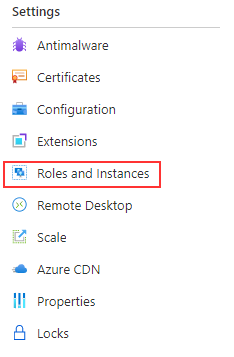
Wybierz wystąpienie roli, które ma skonfigurowany pulpit zdalny.
Wybierz pozycję Połącz, aby pobrać plik połączenia pulpitu zdalnego.
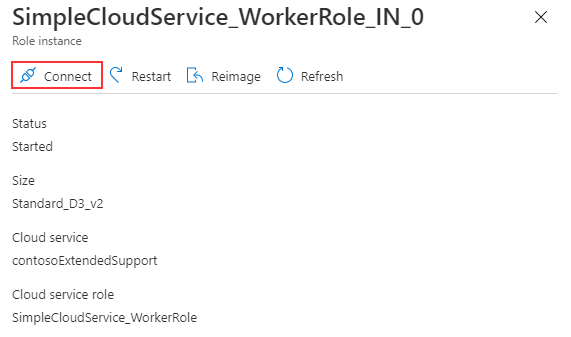
Otwórz plik, aby nawiązać połączenie z wystąpieniem roli.
Aktualizowanie rozszerzenia pulpitu zdalnego przy użyciu programu PowerShell
Wykonaj poniższe kroki, aby zaktualizować usługę w chmurze do najnowszego modułu za pomocą rozszerzenia protokołu RDP (Remote Desktop Protocol)
- Aktualizowanie modułu Az.CloudService do najnowszej wersji
Update-Module -Name Az.CloudService
- Usuwanie istniejącego rozszerzenia RDP do usługi w chmurze
$resourceGroupName='<Resource Group Name>'
$cloudServiceName='<Cloud Service Name>'
# Get existing cloud service
$cloudService = Get-AzCloudService -ResourceGroup $resourceGroupName -CloudServiceName $cloudServiceName
# Remove existing RDP Extension from cloud service object
$cloudService.ExtensionProfile.Extension = $cloudService.ExtensionProfile.Extension | Where-Object { $_.Type-ne "RDP" }
- Dodawanie nowego rozszerzenia RDP do usługi w chmurze przy użyciu najnowszego modułu
# Create new RDP extension object
$credential = Get-Credential
$expiration='<Expiration Date>'
$rdpExtension = New-AzCloudServiceRemoteDesktopExtensionObject -Name "RDPExtension" -Credential $credential -Expiration $expiration -TypeHandlerVersion "1.2.1"
# Add RDP extension to existing cloud service extension object
$cloudService.ExtensionProfile.Extension = $cloudService.ExtensionProfile.Extension + $rdpExtension
# Update cloud service
$cloudService | Update-AzCloudService
Następne kroki
- Zapoznaj się z wymaganiami wstępnymi dotyczącymi wdrażania dla usług Cloud Services (rozszerzona obsługa).
- Zapoznaj się z często zadawanymi pytaniami dotyczącymi usług Cloud Services (rozszerzona pomoc techniczna).
- Wdróż usługę w chmurze (rozszerzoną pomoc techniczną) przy użyciu witryny Azure Portal, programu PowerShell, szablonu lub programu Visual Studio.